اتصال AirPods به ویندوز ۱۱ [راهنمای سریع]

استفاده از AirPods در ویندوز بسیار آسان است. ممکن است ویژگیهای اکوسیستم اپل را نداشته باشید، اما استفاده از ایرپاد در ویندوز لذت های خودش را دارد. Apple Airpods با کامپیوتر ویندوز شما کار میکند . فرض کنید میخواهید از AirPods خود با یک کامپیوتر ویندوزی استفاده کنید. در این صورت، ممکن است ویژگی اکوسیستم اپل را نداشته باشید، اما به عنوان یک هدفون بیسیم معمولی کار میکند که وظیفه گوش دادن به موسیقی، جلسات، تماشای فیلم و غیره را انجام میدهد. در این مقاله نحوه اتصال AirPods به لپ تاپها و کامپیوترهای ویندوز ۱۱ را مشاهده خواهید کرد.
نحوه اتصال AirPods به ویندوز ۱۱
ویندوز ۱۱ آخرین نسخه از سیستم عامل ویندوز مایکرؤسافت است که پیشرفتهای زیادی در اتصال بلوتوث به همراه دارد. برای استفاده از AirPods در ویندوز ۱۱، به اتصال بلوتوث در دستگاه خود نیاز دارید. میتوانید از یک دانگل بلوتوث برای دریافت عملکرد بلوتوث بیسیم با استفاده از کامپیوتر رومیزی استفاده کنید.
چگونه AirPods را به ویندوز ۱۱ متصل کنیم؟
این فرآیند بسیار شبیه به اتصال هدفون بلوتوث یا هر دستگاه بلوتوث دیگری به کامپیوتر ویندوز ۱۱ است.
- AirPods خود را داخل قاب قرار دهید و قاب را به مدت ۱۰ ثانیه ببندید.
- در حالی که کیس را باز نگه داشتهاید، دکمه Setup را روی کیس فشار دهید. (در پشت کیس قرار دارد)
- آن را فشار دهید تا چراغ LED شروع به چشمک زدن کند.
- اکنون تنظیمات ویندوز ( Win+I ) را در رایانه خود باز کنید.
- به گزینه “Devices” بروید.
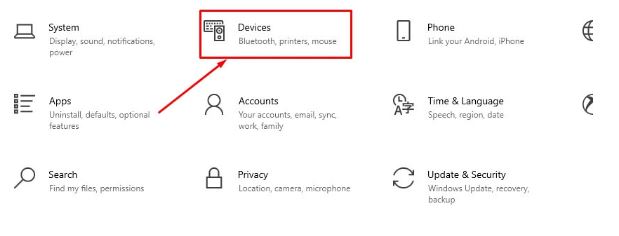
- از منوی سمت چپ گزینه Bluetooth & other Devices را باز کنید.
- اکنون روی گزینه « Add Bluetooth » دستگاه کلیک کنید. روی گزینه add Bluetooth device کلیک کنید.
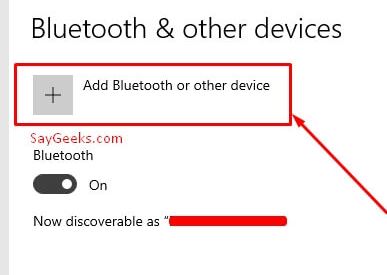
- از منوی باز شده، گزینه Bluetooth را انتخاب کنید.
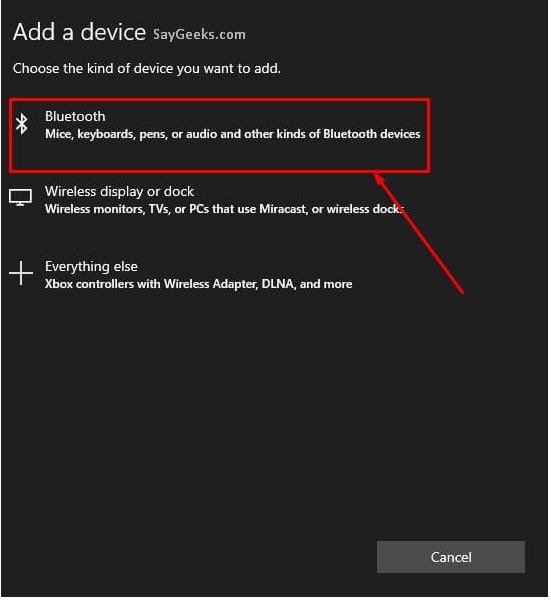
- اکنون سیستم شروع به جستجوی دستگاههای بلوتوث موجود میکند.
- از لیست جستجو، میتوانید نام “AirPods” را ببینید. برای شروع جفت شدن روی نام کلیک کنید.
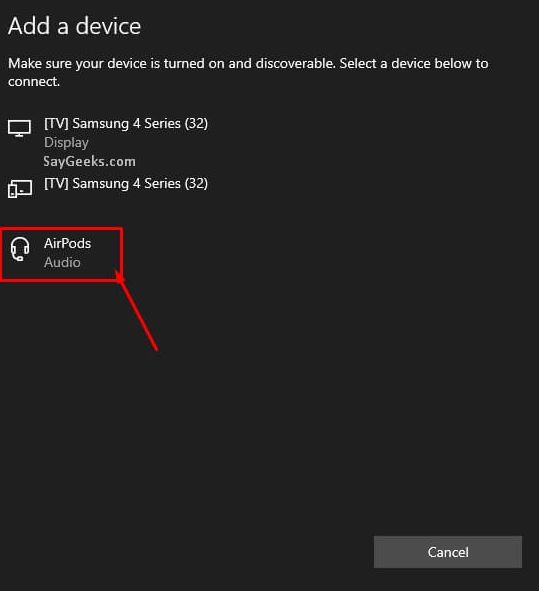
- AirPods شما اکنون به ویندوز ۱۱ متصل شده است. برای تکمیل تنظیمات، روی گزینه “Done” کلیک کنید.

اکنون میتوانید از Airpods در ویندوز ۱۱ به عنوان هدفون بلوتوث معمولی استفاده کنید. هنگامی که AirPods به ویندوز متصل میشود، نمیتوانید به طور یکپارچه از آنها در iPhone یا دستگاه دیگری استفاده کنید. باید آنها را از ویندوز جدا کنید و سپس به دستگاه دیگری متصل شوید. در ادامه نحوه جدا کردن آنها از ویندوز آورده شده است.
چگونه AirPods را از رایانه ویندوزی جدا کنیم؟
- تنظیمات ویندوز ( Win + I ) را باز کنید.
- گزینه Devices را باز کنید.
- از گزینههای بلوتوث، در بخش « Audio »، میتوانید « نام Airpods » را ببینید.
- روی نام کلیک کنید و روی دکمه “Remove device” کلیک کنید.
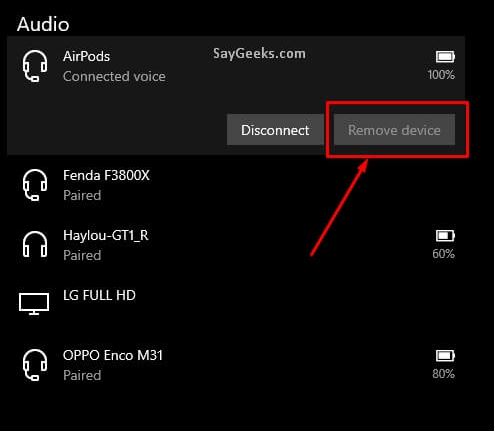
- انجام شده! AirPods شما اکنون از ویندوز ۱۱ حذف شده است.
حالا میتوانید دوباره دکمه Setup را فشار دهید و دستگاه را در iPhone خود جفت کنید.
- مطالب مرتبط : نحوه اتصال AirPods به لپ تاپ ویندوز ۱۰
ما یک راه آسان برای اتصال AirPods به ویندوز ۱۱ را در مراحل آسان مورد بحث قرار دادیم. در صورت وجود هرگونه مشکلی در این رابطه از بخش نظرات زیر به ما اطلاع دهید.











دیدگاه ها